Möchten Sie Ihre Netflix-Region ändern? Wenn Sie Inhalte wünschen, die nur in den USA oder in Großbritannien verfügbar sind, benötigen Sie ein VPN und ein wenig Know-how. In diesem Handbuch wird genau beschrieben, welche Schritte Sie ausführen müssen, um den gewünschten Inhalt zu erhalten.
Weiterspringen:
- Bedarf
- Warum möchten Sie möglicherweise Ihre Netflix-Region ändern?
-
So verwenden Sie ein VPN zum Ändern Ihrer Netflix-Region
- Schritt 1: Wählen Sie einen VPN-Anbieter
- Schritt 2: Installieren Sie den VPN-Client
- Schritt 3: Stellen Sie eine Verbindung zu einem Server her
- Schritt 4: Sehen Sie sich Ihre Inhalte auf Netflix an
- Bei der Verwendung eines VPN mit Netflix zu berücksichtigende Probleme
- So ändern Sie Ihre Netflix-Region dauerhaft
- Verwenden Sie ein VPN, um von anderen Ländern aus auf Netflix zuzugreifen
Bedarf
- Netflix-Abonnement
- Abonnement für ein Netflix-kompatibles VPN (Welche VPNs funktionieren noch mit Netflix? Welche VPNs funktionieren noch mit Netflix?Netflix geht gegen VPNs vor, aber es gibt einige, die noch funktionieren. Hier sind die besten VPNs für Netflix. Weiterlesen )
- Eine Breitband-Internetverbindung
Warum möchten Sie möglicherweise Ihre Netflix-Region ändern?
Haben Sie jemals eine Online-Empfehlung für etwas gesehen, das Sie auf Netflix sehen können, aber wenn Sie zu Netflix gehen, können Sie die Show oder den Film nicht finden? Oder haben Sie vielleicht bemerkt, dass sich der Inhalt, der Ihnen auf Netflix zur Verfügung steht, ändert, wenn Sie ins Ausland reisen?
Dies liegt daran, dass Netflix Benutzern unterschiedliche Inhalte anbietet, je nachdem, von wo auf der Welt sie auf den Dienst zugreifen. Es spielt keine Rolle, ob Sie Ihr Konto registriert haben und beispielsweise in Kanada dafür bezahlen. Wenn Sie in die USA reisen, werden US-Inhalte angezeigt, wenn Sie sich bei Netflix anmelden.
Was tun Sie also, wenn Sie Netflix UK beispielsweise in den USA sehen möchten? In diesem Fall müssen Sie Ihre Netflix-Region ändern. Hier zeigen wir Ihnen, wie Sie Netflix aus anderen Ländern ansehen können, damit Sie auch auf Reisen ins Ausland mehr Inhalte anzeigen oder Ihre Lieblingssendungen ansehen können.
So verwenden Sie ein VPN zum Ändern Ihrer Netflix-Region
Glücklicherweise gibt es eine Möglichkeit, Ihre Netflix-Region mithilfe eines Dienstes zu ändern, der als Virtual Private Network (VPN) bezeichnet wird. Ein VPN verschlüsselt alle Daten, die Ihr Gerät über das Internet sendet, und leitet diese Daten über einen Server in einem anderen Land weiter.
Die Verwendung eines verschlüsselten VPN-Dienstes hat zwei Auswirkungen:
- Durch die Verschlüsselung wird verhindert, dass Dritte wie Ihr Internetdienstanbieter den Inhalt Ihres Internetverkehrs beobachten.
- Wenn Sie Ihren Datenverkehr über einen VPN-Server weiterleiten, können Sie Inhalte auf einer Website wie Netflix so anzeigen, als wären Sie in einem anderen Land, sodass Sie Ihre Netflix-Region effektiv ändern können.
Damit dies funktioniert, benötigen Sie einen vertrauenswürdigen VPN-Anbieter. Dies bedeutet normalerweise, dass Sie für Ihr VPN bezahlen müssen. Kostenlose VPNs sind verfügbar, bringen jedoch viele Kompromisse mit sich Sie sollten die Verwendung von kostenlosen VPNs vermeiden 5 Gründe, warum kostenlose VPNs es einfach nicht schaffenVPNs sind der letzte Schrei, aber wenn Sie daran denken, den freien Weg zu gehen, überlegen Sie es sich bitte noch einmal. Kostenlose VPN-Dienste sind mit Risiken verbunden, die es möglicherweise nicht wert sind, eingegangen zu werden ... Weiterlesen .
Schritt 1: Wählen Sie einen VPN-Anbieter
Zu Beginn benötigen Sie einen VPN-Anbieter, der mit Netflix funktioniert. Netflix versucht zu verhindern, dass Benutzer über ein VPN auf ihren Dienst zugreifen. Daher werden viele VPN-Verbindungen blockiert. Wenn Sie versuchen, über ein blockiertes VPN auf Netflix zuzugreifen, wird eine Fehlermeldung angezeigt.
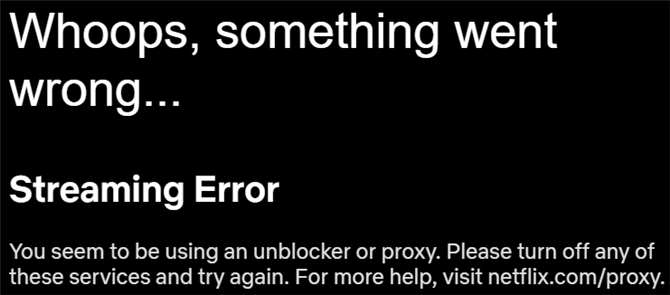
Es gibt einige VPNs, die mit Netflix funktionieren. Denken Sie jedoch daran, dass Netflix seine VPN-Erkennung ständig aktualisiert, sodass diese Server oder Anbieter in Zukunft möglicherweise nicht mehr funktionieren. Derzeit haben wir Netflix mit VPNs wie Surfshark, Mullvad und CactusVPN erfolgreich eingesetzt. Unser bevorzugtes VPN für den Zugriff auf Netflix ist jedoch ExpressVPN. (Verwenden Sie diesen Link, um ermäßigte Tarife zu erhalten!)
Schritt 2: Installieren Sie den VPN-Client
Nachdem Sie einen VPN-Anbieter ausgewählt haben, müssen Sie einen VPN-Client auf dem Gerät installieren, mit dem Sie auf Netflix zugreifen möchten. So geht's:
- Gehen Sie zur Website Ihres VPN-Anbieters. In diesem Beispiel verwenden wir SurfShark.
- Finden Sie die Apps oder Herunterladen Abschnitt und laden Sie die App für Ihr bestimmtes Betriebssystem oder Gerät herunter.
- Drücke den Download-Button Um eine EXE-Datei (oder eine ausführbare Datei) für Windows herunterzuladen, oder folgen Sie dem Link zum App Store für Android- oder iOS-Geräte.
- Nach dem Herunterladen der App sollten Windows-Benutzer die EXE-Datei öffnen, um den VPN-Client auf Ihrem Gerät zu installieren.
- Die App wird installiert. Nach der Installation können Sie die App öffnen und sich mit Ihrem Benutzernamen und Passwort anmelden.
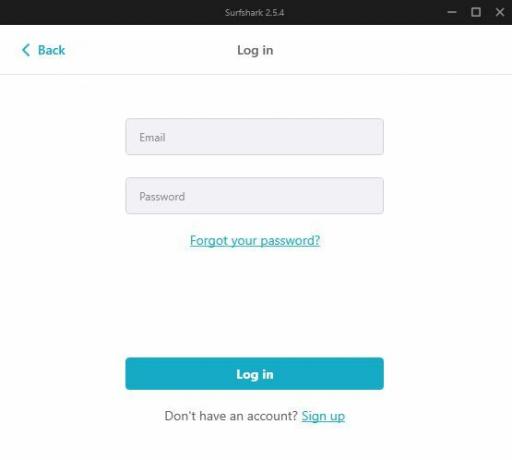
Schritt 3: Stellen Sie eine Verbindung zu einem Server her
Jetzt können Sie Ihren VPN-Client verwenden. Suchen Sie nach dem Anmelden nach einem Abschnitt der App mit dem Namen Standorte oder Länder. Hier können Sie auswählen, zu welchem VPN-Server Sie eine Verbindung herstellen möchten.
Sie sollten eine Verbindung zu einem Server in dem Land herstellen, von dem aus Sie Netflix sehen möchten. Wenn Sie beispielsweise in Frankreich ansässig sind, aber Inhalte von Netflix US ansehen möchten, sollten Sie eine Verbindung zu einem US-Server herstellen.
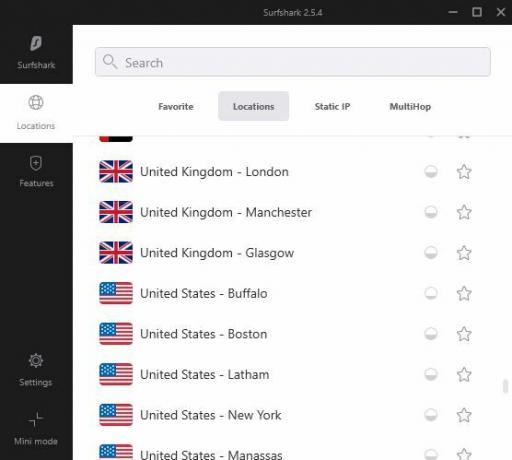
Sie können eine beliebige Stadt innerhalb des Landes auswählen, da dies für den Zugriff auf Netflix keine Rolle spielt. Wählen Sie einen Server aus und klicken Sie darauf, um eine Verbindung herzustellen.
Sobald Sie verbunden sind, wird der gesamte Datenverkehr über den Server an dem von Ihnen ausgewählten Ort weitergeleitet.
Schritt 4: Sehen Sie sich Ihre Inhalte auf Netflix an
Jetzt müssen Sie nur noch zum gehen Netflix-WebsiteMelden Sie sich mit Ihren üblichen Kontodaten an und sehen Sie sich Inhalte vom neuen Standort aus an.
Nachdem wir beispielsweise eine Verbindung zu einem Server in den USA hergestellt hatten, konnten wir auf alle „Rocky“ -Filme zugreifen, die im Testland Deutschland nicht auf Netflix verfügbar waren.
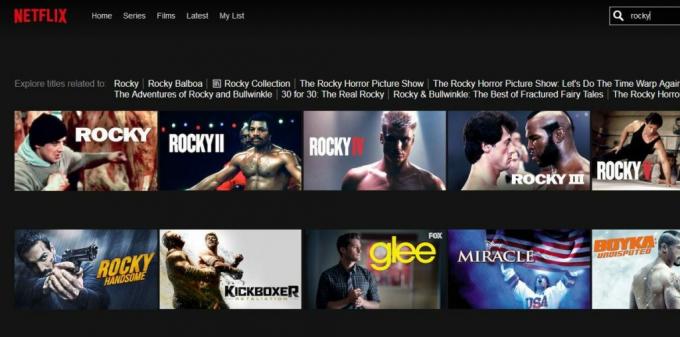
Dieselbe Methode funktioniert auch für den Zugriff auf Netflix aus anderen Ländern. Sie können eine Verbindung zu einem Server in Japan herstellen, um auf Anime auf Netflix zuzugreifen, oder einen Server in Schweden verwenden, um skandinavische Krimis anzusehen, die anderswo auf der Welt nicht verfügbar sind.
Bei der Verwendung eines VPN mit Netflix zu berücksichtigende Probleme
Wie im Abschnitt zur Auswahl eines VPN-Anbieters erwähnt, funktioniert garantiert kein VPN die ganze Zeit mit Netflix. Möglicherweise stellen Sie manchmal eine Verbindung zu einem Server her, stellen jedoch eine Fehlermeldung fest, wenn Sie versuchen, Inhalte aus einem anderen Land auf Netflix zu streamen.
In diesem Fall können Sie zu einem anderen Server im selben Land wechseln. Suchen Sie einfach einen anderen Server in Ihrem VPN-Client und probieren Sie diesen aus. Manchmal funktioniert dies, da nur bestimmte Server blockiert sind. Aus diesem Grund ist es hilfreich, einen VPN-Anbieter mit vielen Servern zur Verfügung zu haben.
Wenn Sie Ihre Netflix-Region ohne Verwendung eines VPN ändern möchten, können Sie stattdessen einen Proxy-Dienst ausprobieren. Denken Sie jedoch daran, dass ein Proxy Ihre Daten nicht verschlüsselt, sodass die Sicherheit riskanter ist. (Was ist der Unterschied zwischen einem Proxy und einem VPN? Proxy vs. VPN: Was ist der Unterschied und welches sollten Sie verwenden?Kann ein Proxy Ihre Online-Privatsphäre schützen? Besser dran mit einem VPN? Nicht sicher, was am besten ist? Lassen Sie uns die Debatte zwischen Proxy und VPN regeln. Weiterlesen )
So ändern Sie Ihre Netflix-Region dauerhaft
Wenn Sie in ein neues Land umziehen, möchten Sie möglicherweise Ihre Netflix-Region dauerhaft ändern. So lange wie Netflix ist in Ihrem neuen Land verfügbarEs ist für Sie einfacher, Ihr Abonnement zu bezahlen, wenn Ihr Netflix-Konto auf dieselbe Region eingestellt ist, in der Sie leben.
Es wird wahrscheinlich einen Unterschied im monatlichen Preis zwischen Ihrem alten und neuen Land geben. Wenn Sie in der Währung Ihres neuen Landes abgerechnet werden möchten, müssen Sie Ihr Netflix-Konto kündigen und Starten Sie es in Ihrem neuen Land neu. Dies ist ziemlich unpraktisch, aber Sie verlieren Ihr Profil nicht und können anschließend problemlos auf Inhalte aus Ihrem neuen Land zugreifen.
Wenn Sie umgezogen sind und Inhalte aus Ihrem alten Land ansehen möchten, verwenden Sie ein VPN oder einen Proxy wie oben beschrieben.
Verwenden Sie ein VPN, um von anderen Ländern aus auf Netflix zuzugreifen
Mit einem VPN können Sie Ihren Netflix-Standort einfach ändern, um auf Inhalte aus anderen Regionen zuzugreifen. Sie sollten jedoch auch wissen, dass die Verwendung eines VPN zum Ändern Ihrer Region gegen die Nutzungsbedingungen von Netflix verstößt. Obwohl wir noch nie davon gehört haben, dass Netflix jemanden für die Verwendung eines VPN verbietet, ist es technisch möglich, dass Ihr Konto gesperrt wird, wenn Sie über ein VPN auf den Dienst zugreifen.
Georgina ist eine in Berlin lebende Wissenschafts- und Technologieautorin mit einem Doktortitel in Psychologie. Wenn sie nicht schreibt, bastelt sie normalerweise an ihrem PC oder fährt Fahrrad, und Sie können mehr von ihrem Schreiben auf georginatorbet.com sehen.

